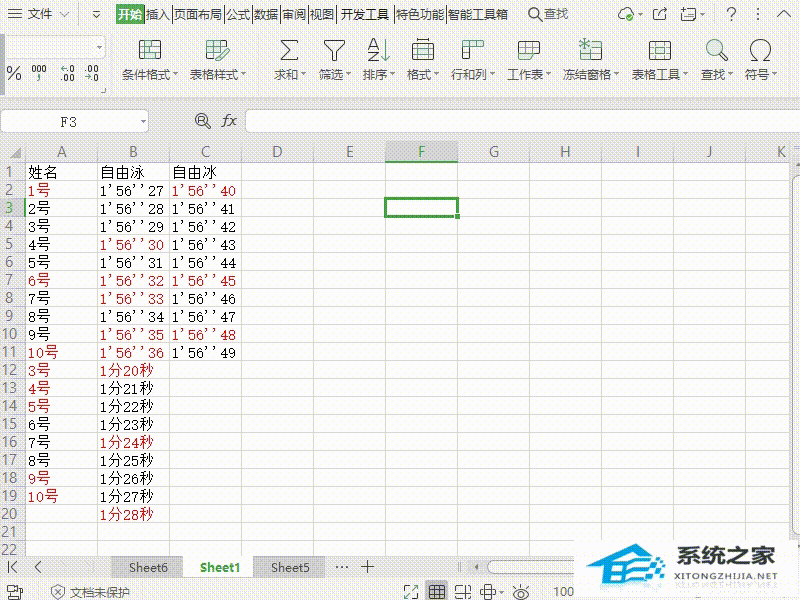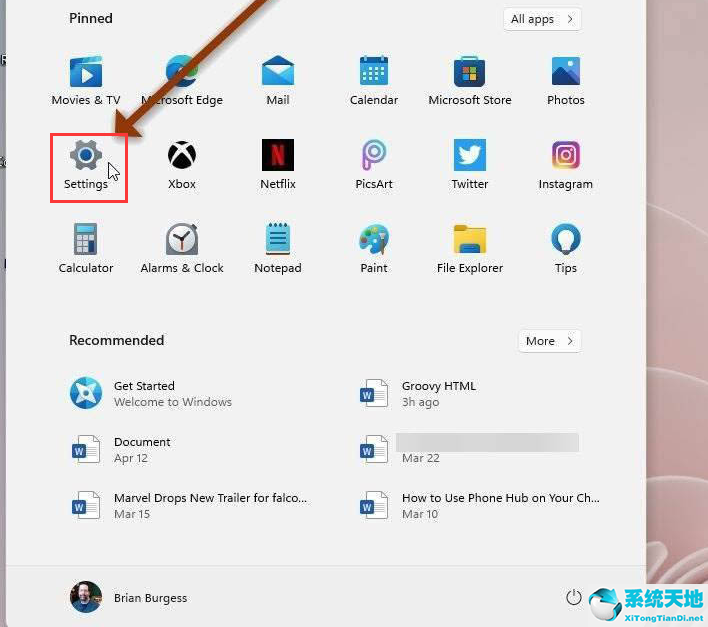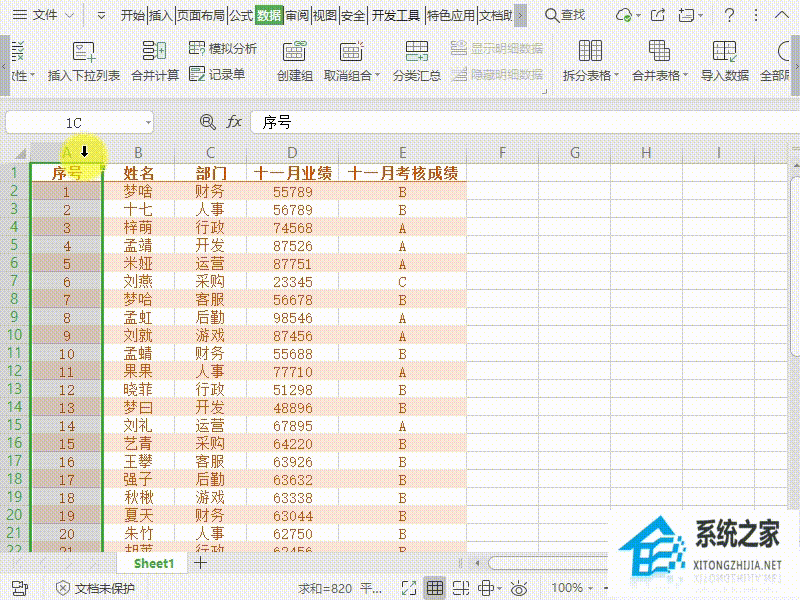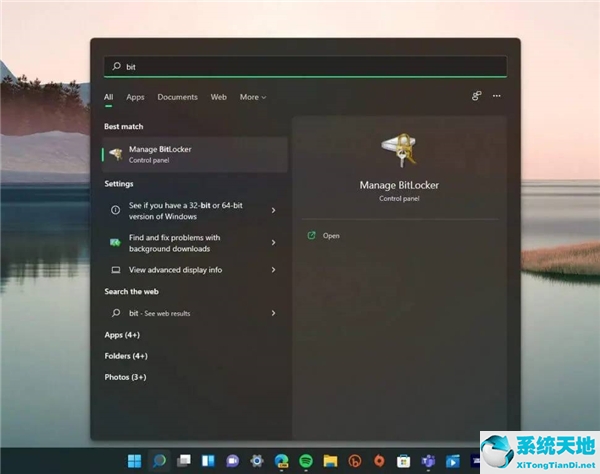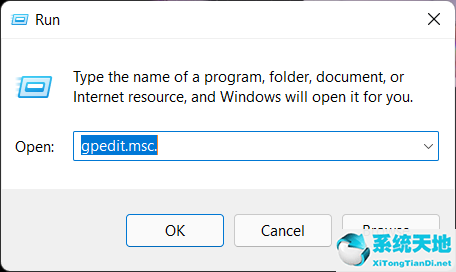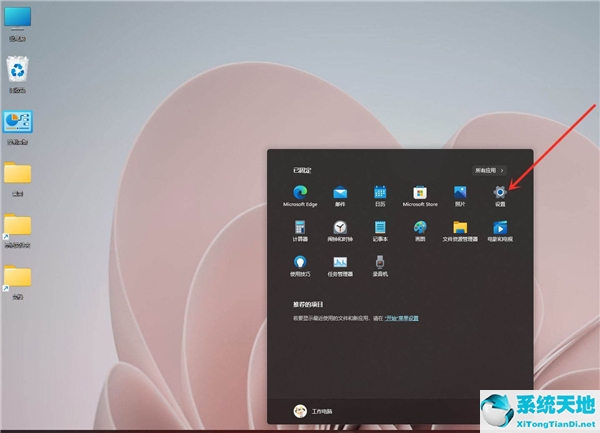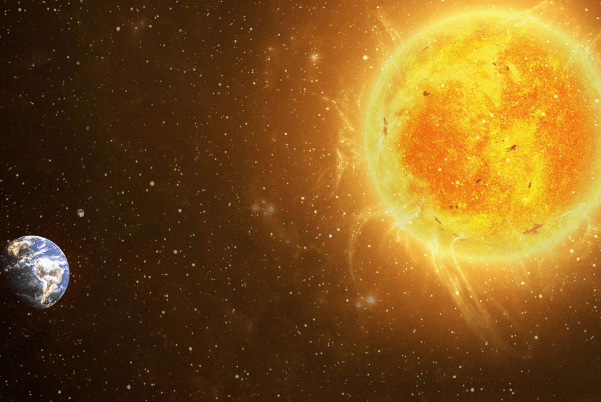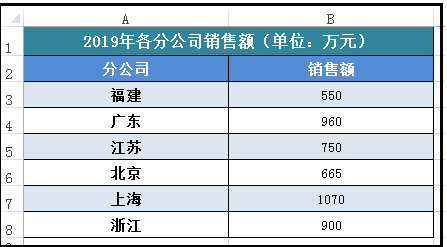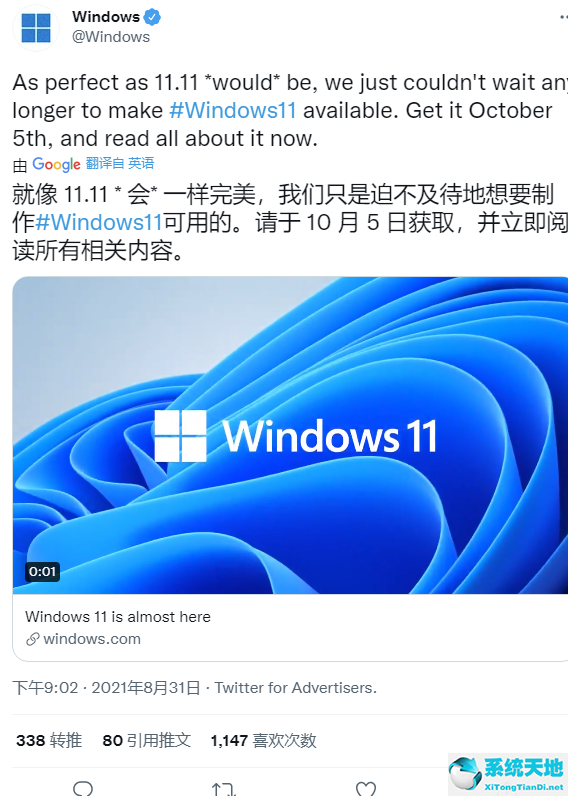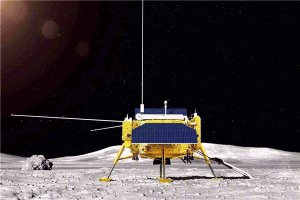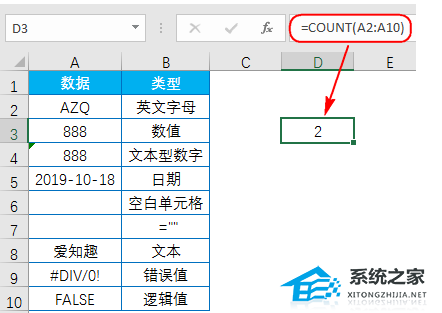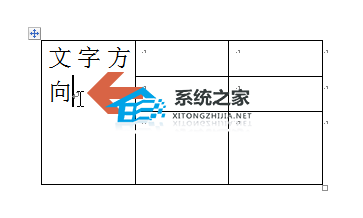Word封面下划线怎么对齐, 有时候我们用Word编辑文字的时候,在下划线上碰壁,比如下划线没有上下对齐,或者对齐之后,改了几个字就不均匀了。那么如何对齐Word封面的下划线呢?让我们来看看边肖是如何工作的。
1.首先,建立一个表。
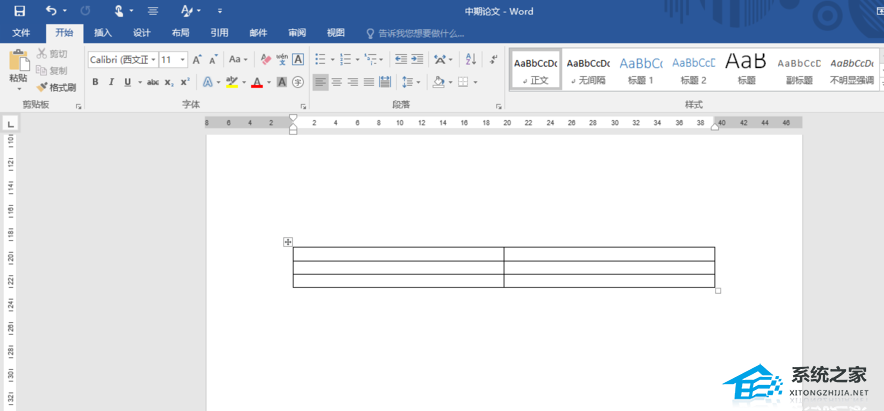
2.填写相关内容。
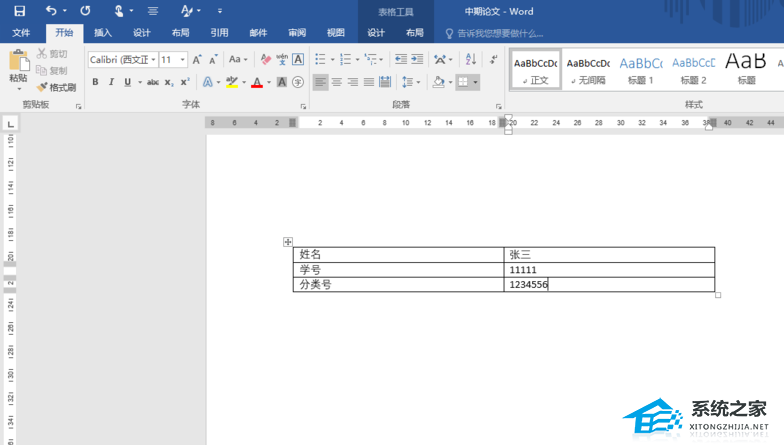
3.设置第一列的分散对齐方式。
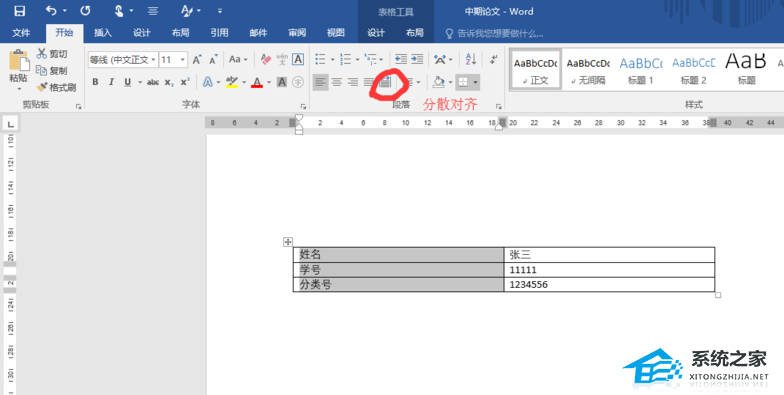
4.选择整个表格,并将所有边框设置为无色。
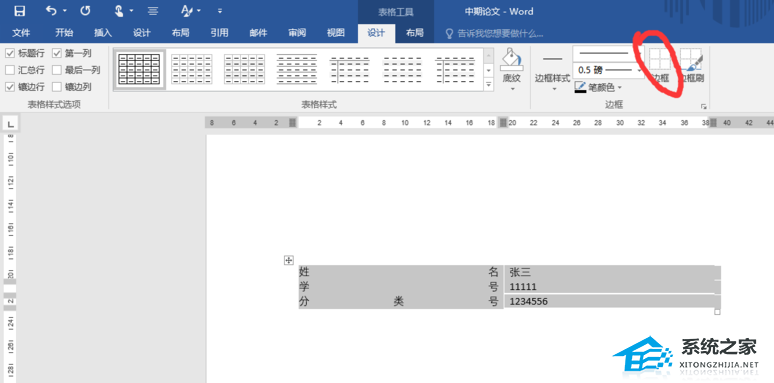
5.选择所有表格,单击边框画笔,然后单击所需的三条底线。
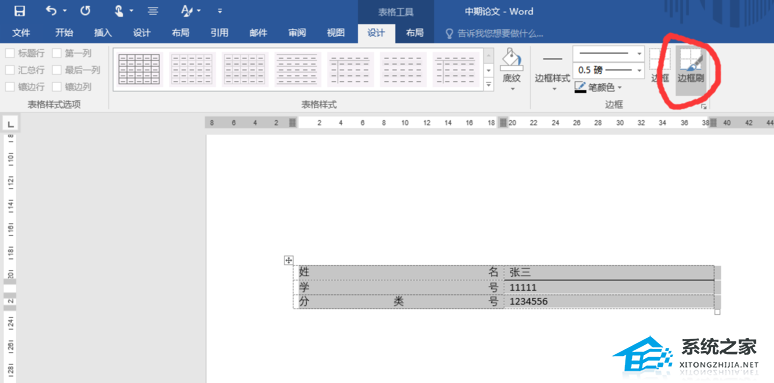
6.将第二列居中,调整间距,让整体看起来很美。
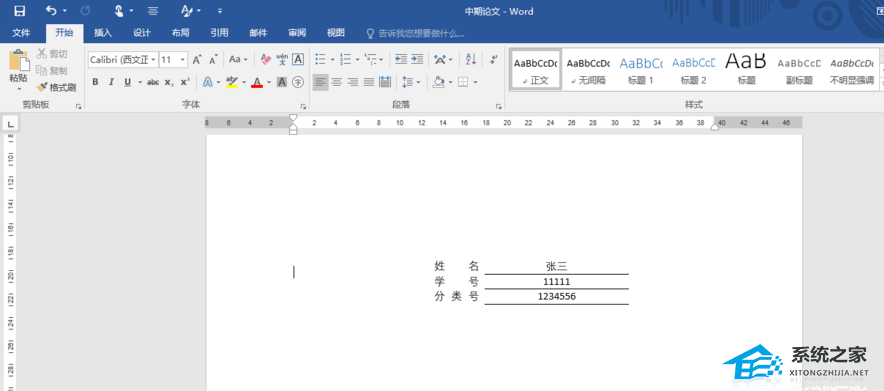
Word封面下划线怎么对齐,以上就是本文为您收集整理的Word封面下划线怎么对齐最新内容,希望能帮到您!更多相关内容欢迎关注。
未经允许不得转载:探秘猎奇网 » Word封面下划线怎么对齐(word中封面下划线如何对齐)

 探秘猎奇网
探秘猎奇网 PPT如何制作超链接跳转(如何在PPT中创建超链接跳转)
PPT如何制作超链接跳转(如何在PPT中创建超链接跳转)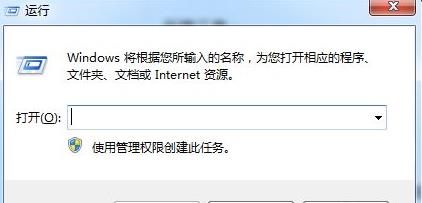 microsoft store怎么更改安装路径(wegame怎么更改游戏的安装路径)
microsoft store怎么更改安装路径(wegame怎么更改游戏的安装路径)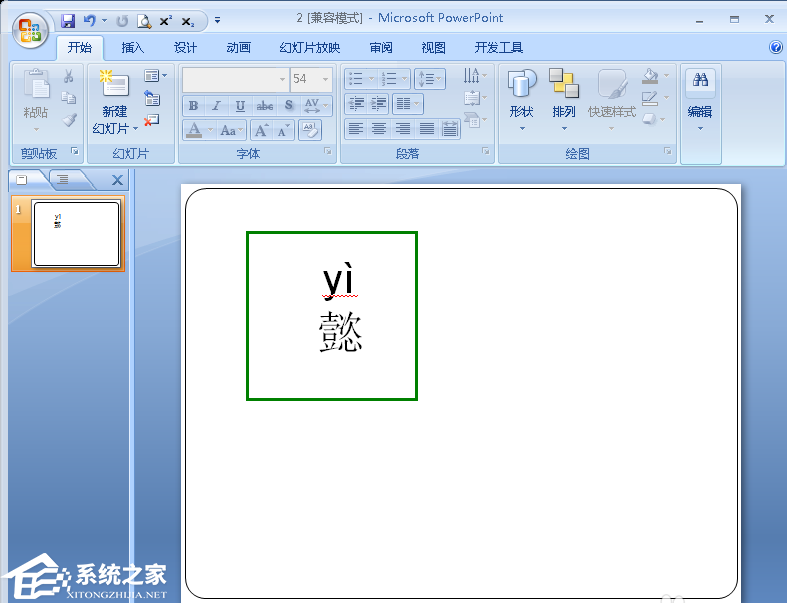 PPT如何给文字添加拼音(如何在PPT文本中添加拼音)
PPT如何给文字添加拼音(如何在PPT文本中添加拼音)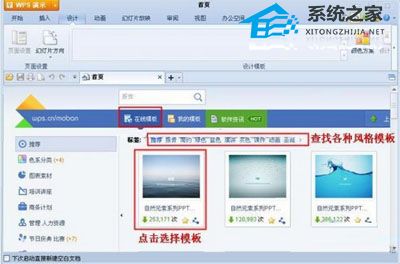 WPS如何创建在线模板文档(如何使用WPS创建在线模板文档)
WPS如何创建在线模板文档(如何使用WPS创建在线模板文档) Win10安全模式密码不正确怎么办
Win10安全模式密码不正确怎么办 梦中的那片海剧情介绍,最后走向怎么样呢
梦中的那片海剧情介绍,最后走向怎么样呢 矫正牙齿的费用是多少,牙齿矫正后悔一辈子?矫正牙齿的本质是什么?
矫正牙齿的费用是多少,牙齿矫正后悔一辈子?矫正牙齿的本质是什么? PPT如何使用母版设置自定义页眉页脚(如何使用大师在PPT中设置自定义页眉和页脚)
PPT如何使用母版设置自定义页眉页脚(如何使用大师在PPT中设置自定义页眉和页脚)